Cockpitは、RedHatがスポンサーとなっている無料のオープンソースリモート管理ソフトウェアです。これは、Webブラウザを介してLinuxベースのサーバーを管理および監視するためのWebベースのインターフェイスを提供します。 Debian、Ubuntu、CentOS、Fedora、RHEL、ArchLinuxなどのいくつかのオペレーティングシステムで動作します。 Cockpitを使用すると、サービスの管理、ユーザーアカウントの作成、システムの監視、ネットワークの構成、ログの検査、システムの更新、ファイアウォールの管理、ドメイン管理、OpenVPNのセットアップなどのサーバー管理タスクをリモートで実行できます。また、KubernetesとOpenshiftクラスターもサポートしています。コックピットには、システムパフォーマンスを測定し、システムに変更を加えるためのグラフと使いやすいフォームも用意されています。
このチュートリアルでは、Debian10にコックピットをインストールする方法を説明します。
前提条件
- Atlantic.Netクラウドプラットフォーム上の新しいDebian1064ビットVPS
- サーバーで構成されているrootパスワード
ステップ1–Atlantic.Netクラウドサーバーを作成する
まず、Atlantic.Netクラウドサーバーにログインします。 2GB以上のRAMを搭載したオペレーティングシステムとしてDebian10を選択して、新しいサーバーを作成します。 SSH経由でクラウドサーバーに接続し、ページの上部で強調表示されているクレデンシャルを使用してログインします。
Debian 10サーバーにログインしたら、次のコマンドを実行して、ベースシステムを最新の利用可能なパッケージで更新します。
apt-get update -y
ステップ2–コックピットをインストールする
apt-get install cockpit -y
コックピットがインストールされたら、次のコマンドを使用してコックピットサービスを開始し、システムの再起動時に開始できるようにします。
systemctl start cockpitsystemctl enable cockpit次のコマンドを使用して、コックピットのステータスを確認することもできます:systemctl status cockpit
次の出力が得られるはずです:
●cockpit.service-コックピットWebサービスロード済み:ロード済み(/lib/systemd/system/cockpit.service;静的;ベンダープリセット:有効)アクティブ:アクティブ(実行中)(火曜日2020-07-28 05:57以降): 44 UTC; 3秒前ドキュメント:man:cockpit-ws(8)プロセス:30466 ExecStartPre =/ usr / sbin / remotectlcertificate --ensure --user =root --group =cockpit-ws --selinux-type =(code =exited、 status =0 / SUメインPID:30469(cockpit-ws)タスク:2(制限:2359)メモリ:2.2M CGroup:/system.slice/cockpit.service└─30469/ usr / lib / cockpit / cockpit-wsJul 28 05:57:44 debian10 systemd [1]:コックピットWebサービスを開始しています...7月28日05:57:44debian10 remotectl [30466]:sscg --quiet --lifetime 3650--key-strength2048を使用して一時証明書を生成しています--cert-key-Jul 28 05:57:44 debian10 remotectl [30466]:sscgを使用した一時ダミー証明書の生成中にエラーが発生し、opensslにフォールバックしますJul 28 05:57:44 debian10 remotectl [30466]:opensslreqを使用して一時証明書を生成しています-x509 -days 36500 -newkey rsa:2048 -keyout / etc / Jul 28 05:57:44 debian10 systemd [1]:コックピットWebサービスを開始しました。7月28日05:57:44 debian10 cockpit-ws [30469]:証明書を使用しています:/etc/cockpit/ws-certs.d/0-self-signed.cert
ステップ3–コックピットWebインターフェイスにアクセスする
この時点で、コックピットがインストールされ、ポート9090でリッスンしています。次のコマンドでリッスンポートを確認できます。
apt install net-tools -ynetstat -tunelp | grep9090次の出力が表示されます:tcp6 0 0 :::9090 :::* LISTEN 0/192987次に、Webブラウザーを開き、URL https:// your-server-ip:9090を使用してコックピットのWebUIにアクセスします。以下に示すように、コックピットのWebインターフェイスにリダイレクトされます。
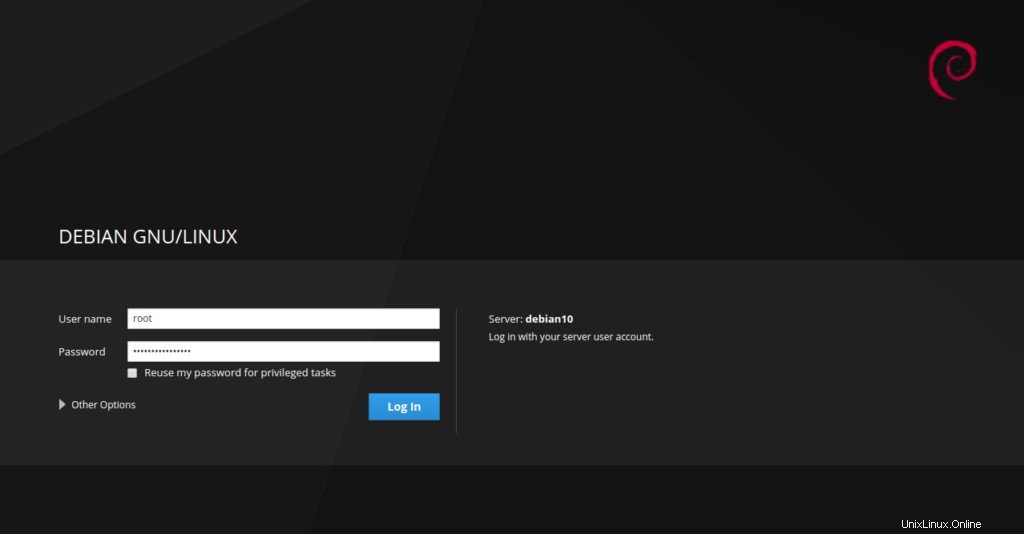
システムルートのユーザー名とパスワードを入力し、ログをクリックします で ボタン。次の画面にコックピットダッシュボードが表示されます。
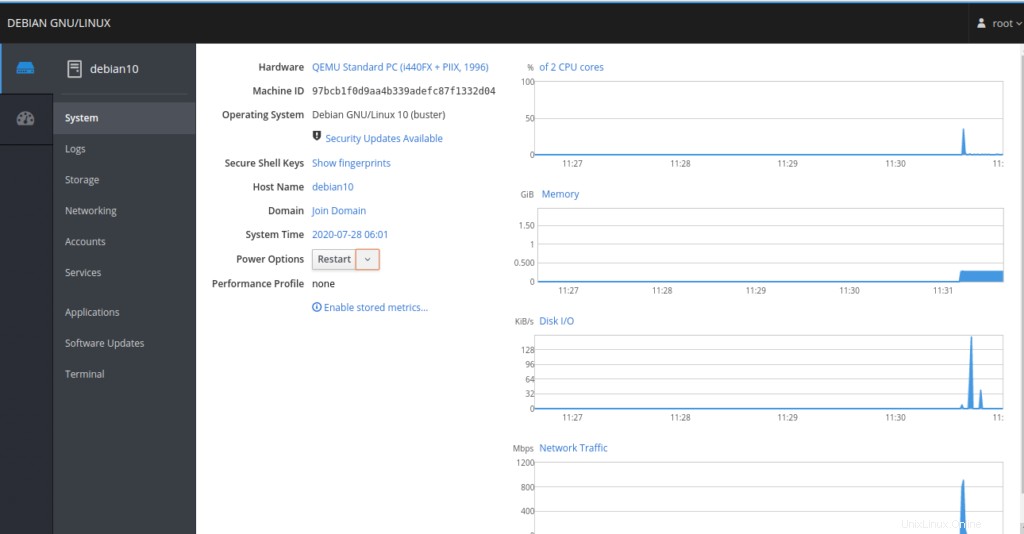
上の画面に、システム情報の概要と、CPU、メモリ、ディスクI / O、およびネットワークトラフィックのパフォーマンスグラフが表示されます。
ステップ4–コックピットの使用方法
このセクションでは、コックピットのWebインターフェイスの使用方法を説明します。
左側のペインに、多くの便利なオプションが表示されます。
左側のペインで、ログをクリックします メニュー。ログの検査を可能にするログページが表示されます。
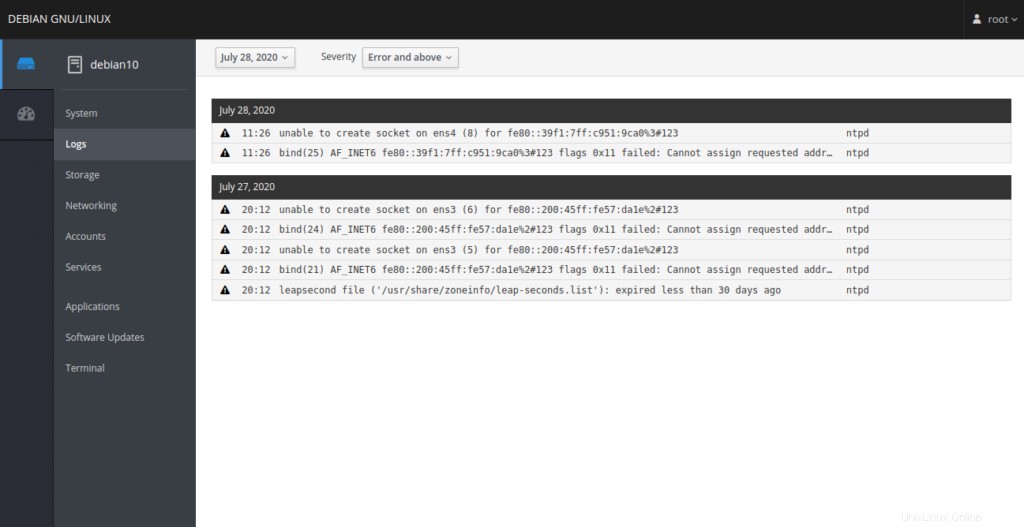
ストレージ メニューには、以下に示すように、システムディスク、パーティション、およびファイルシステムの概要が表示されます。
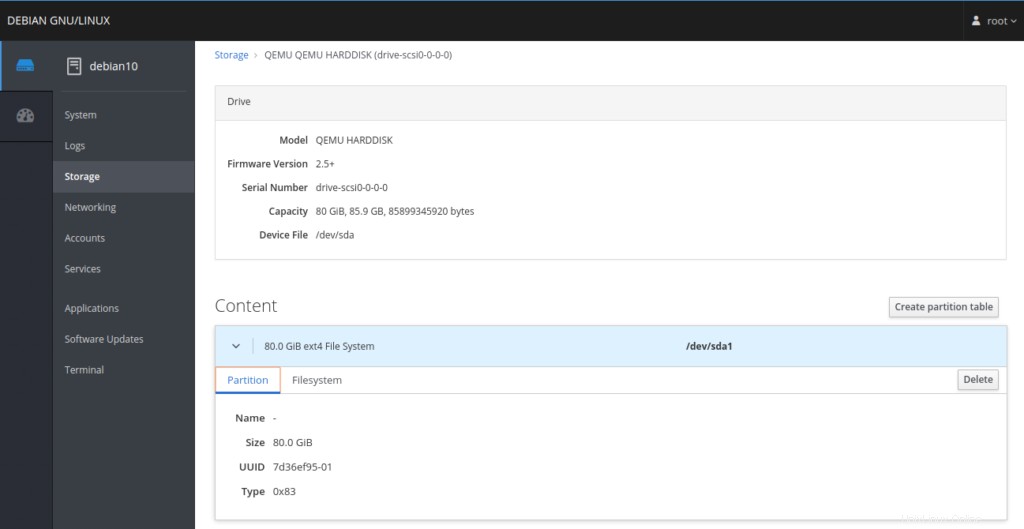
ネットワーキング メニューには、ネットワークインターフェイス、IPアドレス、およびトラフィック情報が表示されます。このメニューを使用して、ボンド、ブリッジ、VLANを追加することもできます。
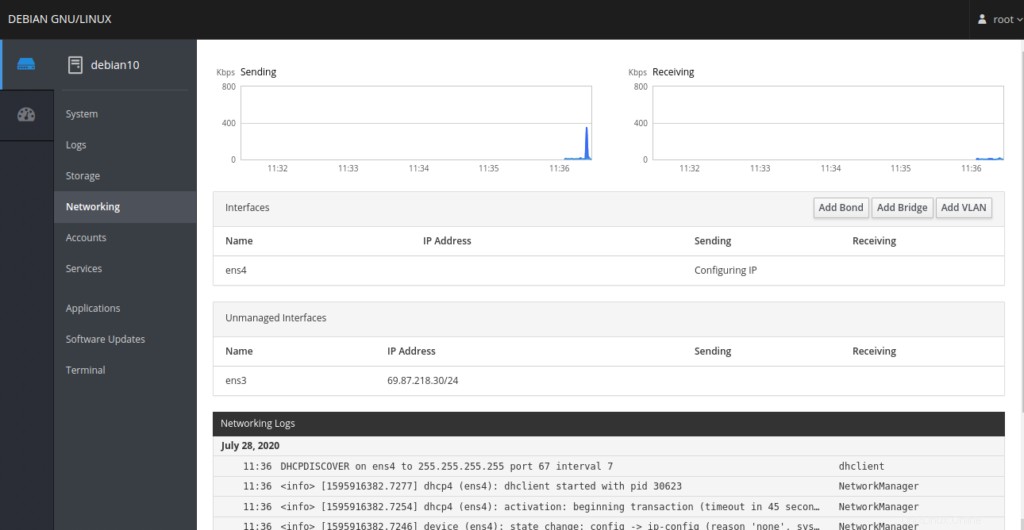
サービスを使用 メニューには、[ターゲット]、[システムサービス]、[ソケット]、[タイマー]、および[パス]ページが表示されます。このメニューを使用してシステムサービスを管理することもできます。
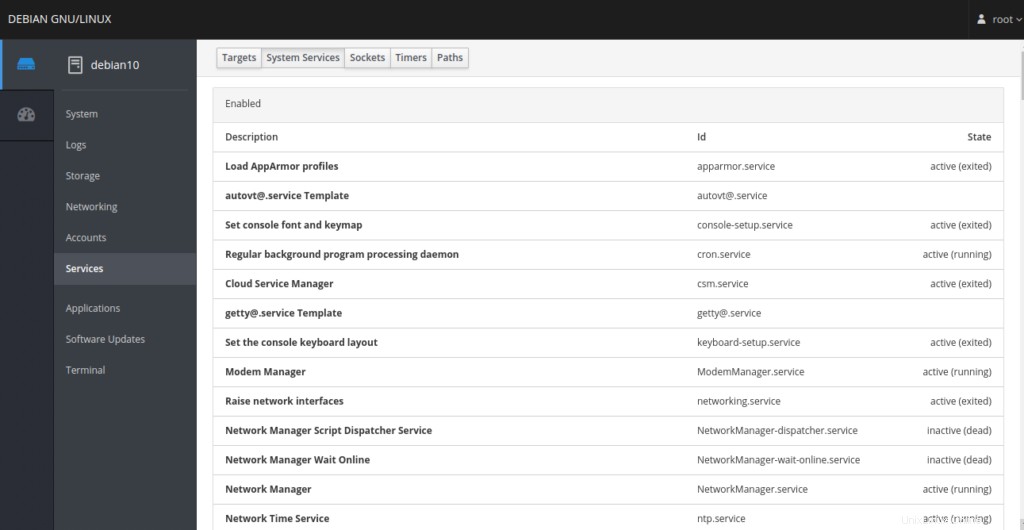
ターミナル メニューは、システムでコマンドを実行するためのコマンドラインインターフェイスを提供します。
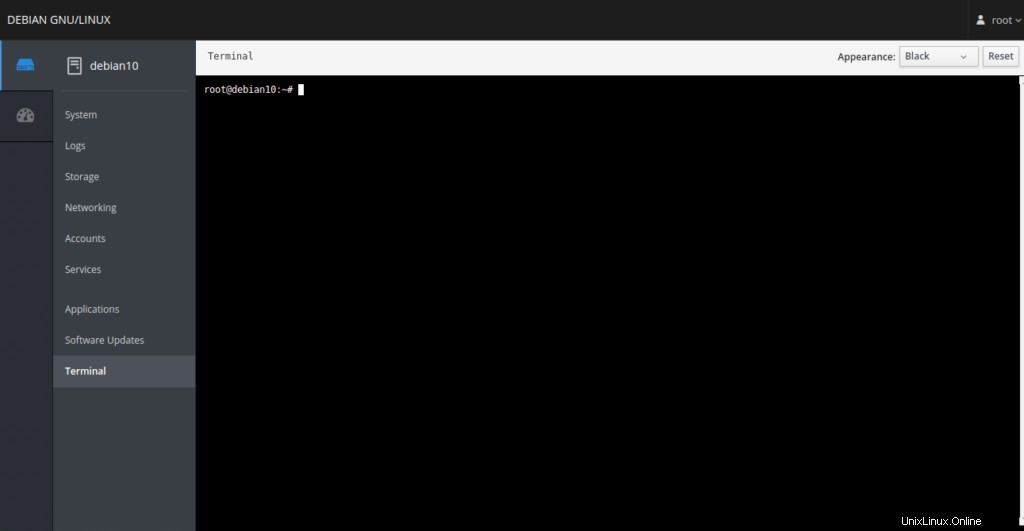
結論
このガイドでは、Debian 10にコックピットをインストールして使用する方法を学びました。このツールは、コマンドラインを知らないLinux初心者にとって非常に便利で、Webインターフェイスを介してLinuxサーバーを制御するのに役立ちます。 Atlantic.NetのVPSホスティングでLinuxサーバーのコックピットを始めましょう!
Ubuntu20.04にDockerを使用してWordPressをインストールします Ubuntu20.04にDockerを使用してBitwardenPasswordManagerをインストールする方法Linux